Etsitkö helppoa tapaa saada ilmoitus uusista sähköposteista ja käyttää / hallinnoida tiliäsi? Sitten haluat ehdottomasti katsoa Google Mail Checker Plus -laajennusta.
Asennus
Kun vahvistusviesti-ikkuna tulee näkyviin, sinun on napsautettava Asenna lopettaaksesi laajennuksen lisäämisen Chromeen.
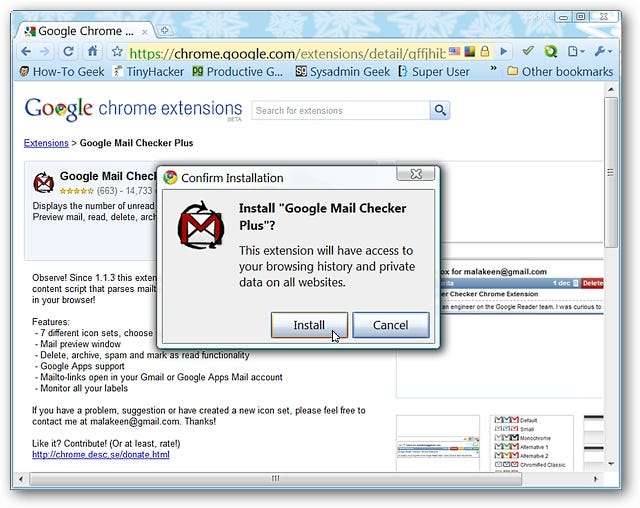
Kun asennus on valmis, näet uuden Google Mail Checker Plus Toolbar -kuvakkeen ja sivun, joka näyttää laajennuksen muutoslokin.
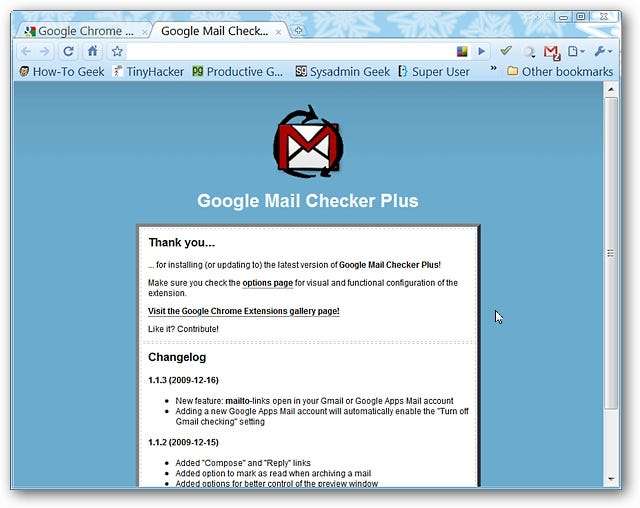
Ennen kuin käytät laajennusta, sinun on tarkasteltava nopeasti vaihtoehtoja nähdäksesi, haluatko (tai tarvitsetko) säätää asetuksia, jotta Google Mail Checker Plus toimii parhaiten henkilökohtaisiin tarpeisiisi. Vaihtoehtoihin on kaksi tapaa ... ensimmäinen tapahtuu "Esikatseluikkunan" kautta (pieni jakoavainkuvake oikeassa yläkulmassa) ...
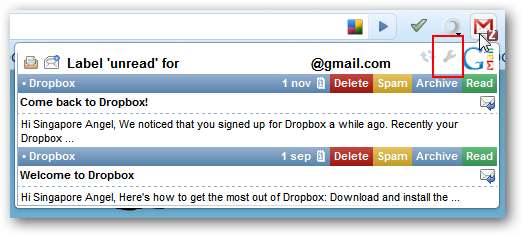
Toinen on Chrome-laajennussivun kautta.
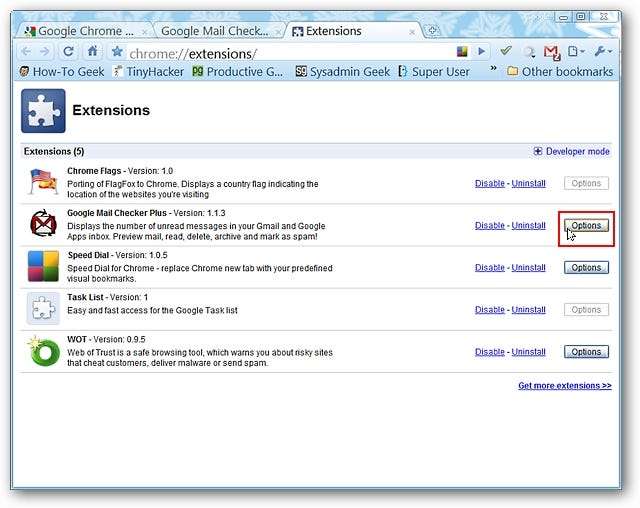
Nämä ovat käytettävissä olevat vaihtoehdot. Voit valita kuvakesarjan, joka sopii parhaiten yhteen nykyisen teeman kanssa, muokata "Esikatseluikkuna" -asetusta, aktivoida useita asetuksia (kuten lukemattomien sähköpostien määrän piilottaminen, Avaa kirjoitus välilehdessä ja tarkistaa, ettei kaikissa kansioissa ole lukemattomia viestejä) ), valitse "Äänestysväli" ja / tai lisää verkkotunnuksia Google Apps -tiliisi.
Huomaa: Kuvakesarjat voivat toimia visuaalisena vihjeenä sähköpostitilisi nykyiselle tilalle, jos valitset "Piilota lukemattomien viestien määrä" (yksi väri ei lukemattomia sähköposteja, toinen väriä lukemattomille sähköposteille jne.) .).
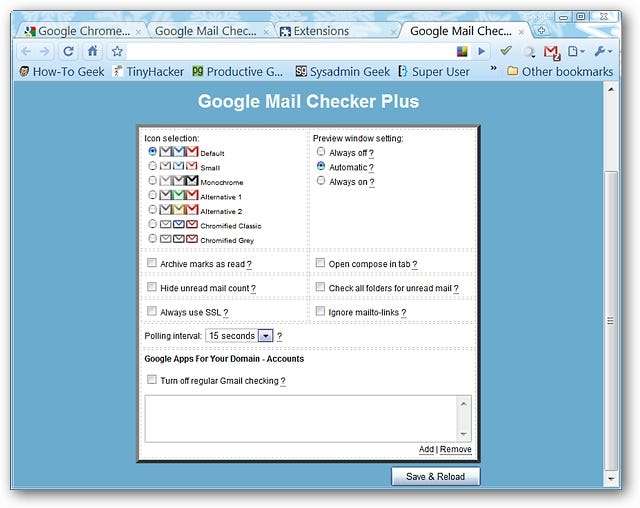
Jos olet kiinnostunut jostakin asetuksesta, vie hiiri "kysymysmerkkisymbolin" päälle ja näet ponnahdusikkunan, joka selittää kyseisen asetuksen.

Google Mail Checker Plus toiminnassa
Aina kun sinulla on lukemattomia sähköposteja, näet pienen liitteenä olevan numeron ja tietyn kuvakkeen värin “Työkalupalkin kuvakkeelle”…
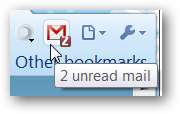
Napsauttamalla "Työkalupalkin kuvaketta", avautuu "Esikatseluikkuna". Näet lähettäjän, aiheen ja sähköpostin esikatselun hienosti jaettuina pienillä "Control Bars" -palkkeilla jokaiselle yksittäiselle sähköpostille. Huomaa, että voit suoraan “Poista, Merkitse roskapostiksi, Arkistoi ja / tai Merkitse luetuksi” näytetyt sähköpostit. Jos haluat "Vastaa" sähköpostiin, käytä pientä kuvaketta "Lue" -kohdan alla.
Ohjauspalkin yläosassa olevat kuvakkeet ovat seuraavat: Tarra, Kirjoita uusi sähköposti, Päivitä ja Asetukset.
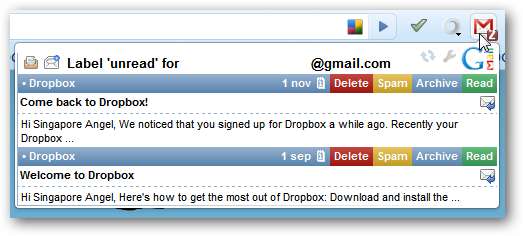
Aiheen napsauttaminen avaa sähköpostisi uudessa välilehdessä ...
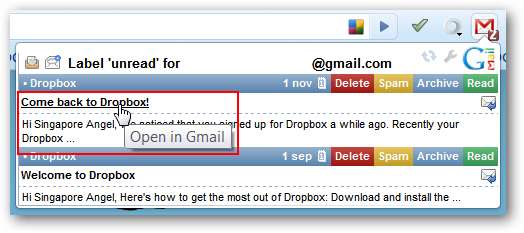
Ja näytä se samalla tavalla kuin normaalisti näkisit, jos käytät suoraan tiliäsi.
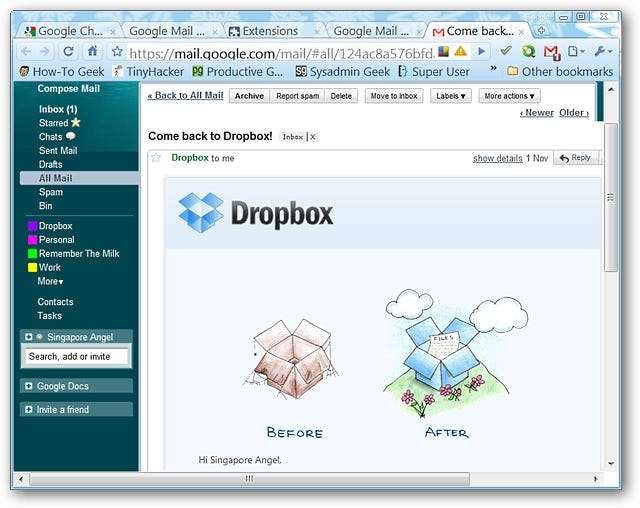
Jos napsautat "Vastaa" (tai "Kirjoita uusi sähköposti") "Esikatseluikkunassa", kohdennettu "Kirjoitusikkuna" avautuu uudelle välilehdelle.
Huomautus: Avaaminen uudella välilehdellä on valittava Asetukset-kohdasta, muuten molemmat avautuvat erillisessä ikkunassa.
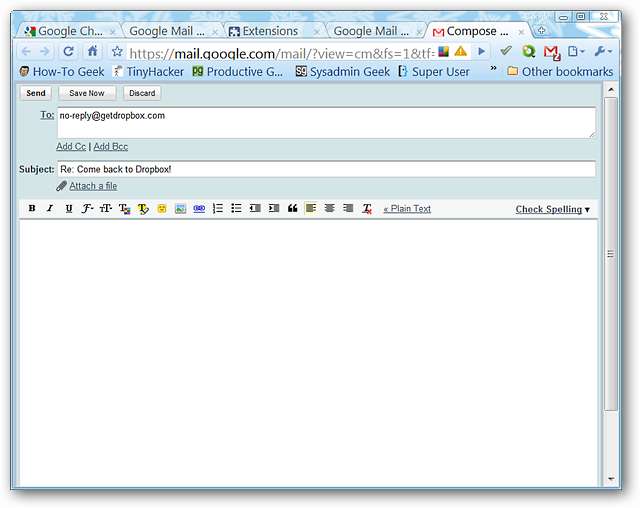
Johtopäätös
Jos olet halunnut mukavan tavan pysyä sähköpostitililläsi läpi päivän, tämä on laajennus, joka kannattaa katsoa.
Linkit
Lataa Google Mail Checker Plus -laajennus (Google Chrome -laajennukset)







